Win10系统如何重置防火墙|Win10系统重置防火墙的方法
防火墙功能可以有效抵挡病毒软件的入侵,是十分重要的一项系统功能。有的时候win10官方版系统防火墙功能出现无法自行启动,或者error 80070424、error 5(0x5)等错误问题,除了进行常规的修复之外,还可以试一下重置防火墙的设置来修复,接下去教程分享win10系统重置防火墙的方法。
具体方法如下:
1、下载“Windows 防火墙疑难解答程序”,双击执行 WindowsFirewall.diagcab 文件,点击“下一步”。
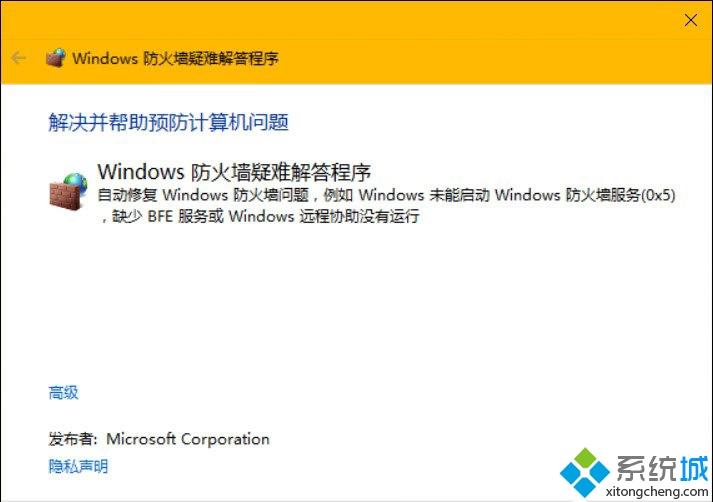
2、随后,Windows 防火墙疑难解答程序会自动检测并尝试解决发现的 Windows 防火墙问题,非常简单。
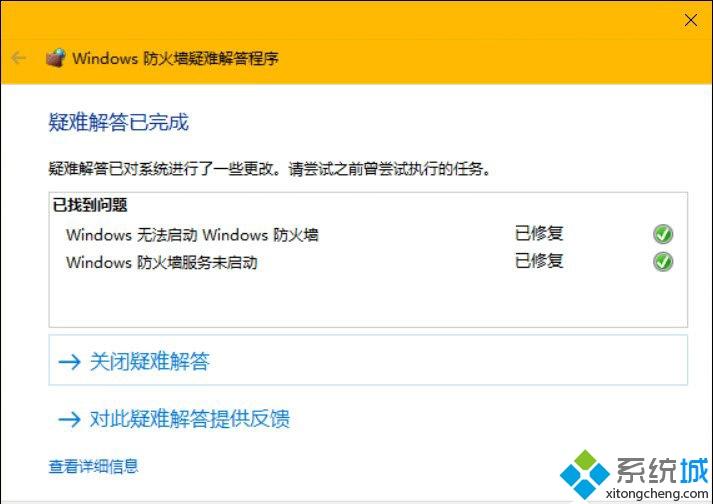
3、如果遇到有 WindowsFirewall.diagcab 无法解决的问题,可以点击查看详细信息来获取相关问题的报告,再到搜索引擎去查找或者咨询 IT Pro。如果排查工具没有发现任何错误,可以将防火墙的设置重置一下。
4、在电脑桌面搜索框中输入并打开“控制面板”
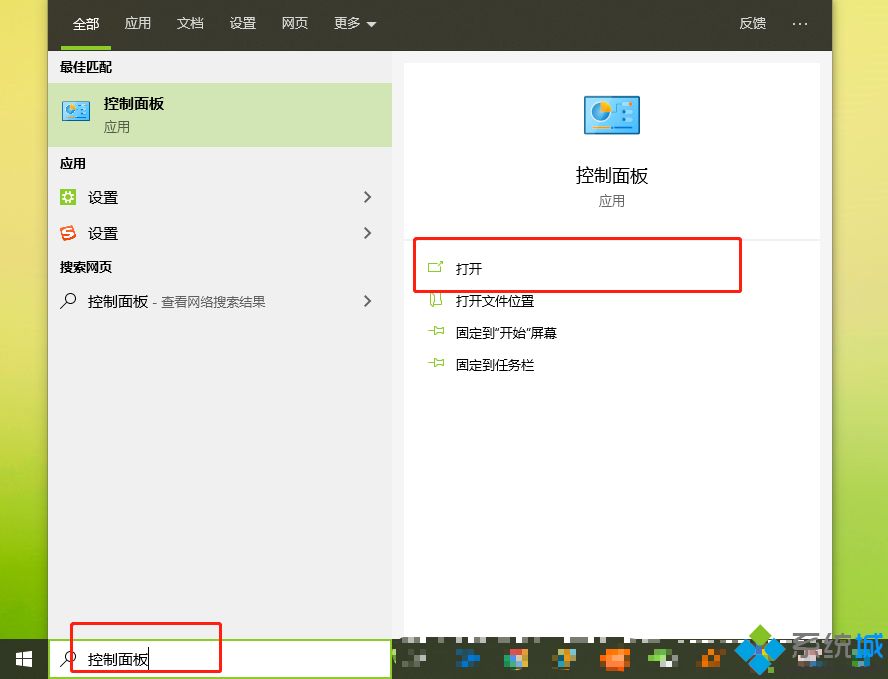
5、点击“Windows Defender防火墙”

6、点击左侧列表中的“还原默认值”,再点击“还原默认值”按钮后选择“是”
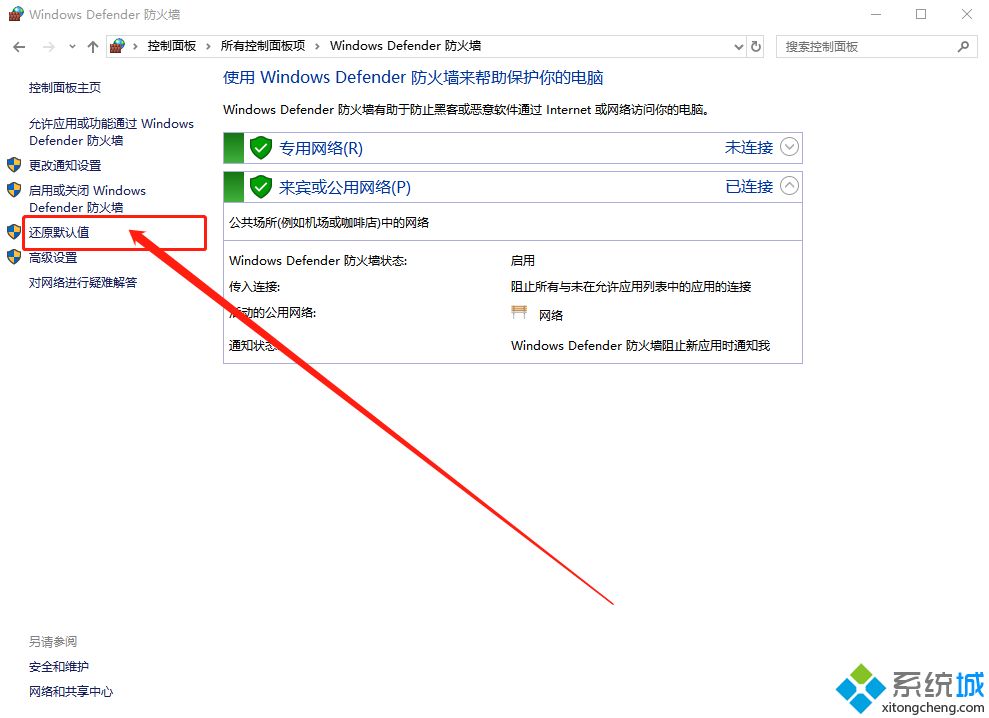
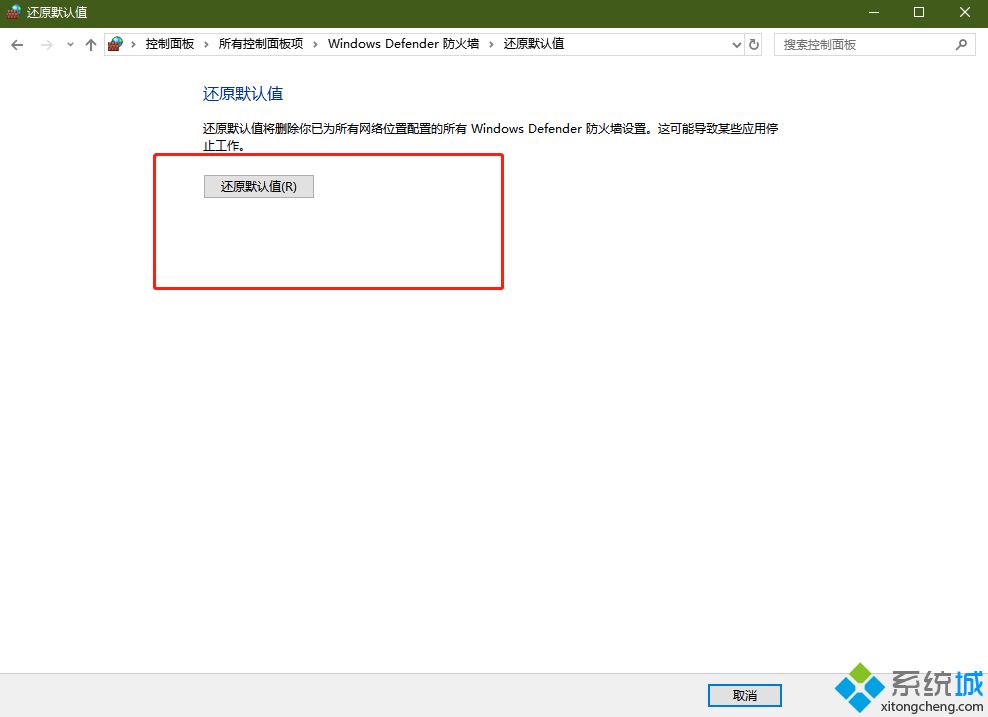

7、完成操作后,Windows 防火墙 就可恢复为默认设置和规则。当然,需要允许网络访问的系统功能和应用程序就需要你重新手动添加和调整了。
参考上文设置之后,防火墙功能就重置好了,在Win10修复防火墙的方法中,我们可以利用系统疑难解答的帮助,还是十分实用的。
相关教程:重置防火墙防火墙在哪里设置我告诉你msdn版权声明:以上内容作者已申请原创保护,未经允许不得转载,侵权必究!授权事宜、对本内容有异议或投诉,敬请联系网站管理员,我们将尽快回复您,谢谢合作!










